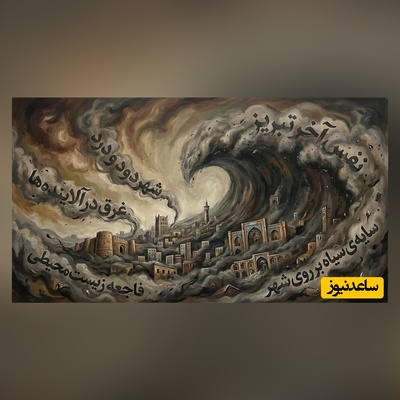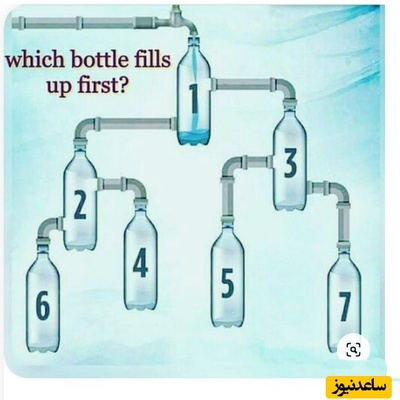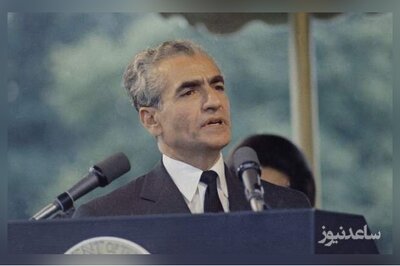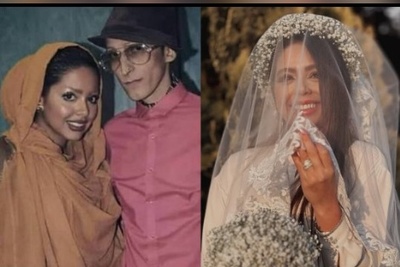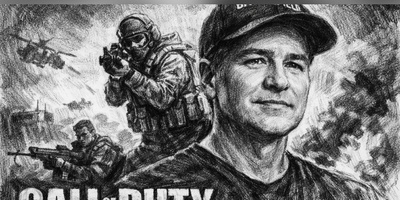چگونه یک شماره را در اسمارت فون های سامسونگ مسدود کنیم؟
به واسطه چندید آپدیت سیستمی، ویژگی بلاک کردن شماره تماس ها تکامل پیدا کرده است. در حالی که روند بلاک کردن شماره تماس ها در گوشی های مختلف مشابه است اما ممکن است بعضی از عبارات و مکان برخی از گزینه ها متفاوت باشد. این راهنما در درجه اول بر روی آموزش قدم به قدم بلاک کردن شماره تماس ها در گوشی های سامسونگی که One UI را اجرا می کنند، تمرکز خواهد داشت. خوشبختانه سامسونگ در مدل های جدید اسمارت فون ها، امکان بلاک کردن شماره تماس ها را در اپ Phone قرار کرده است.
برای بلاک کردن شماره تماس ها در یک گوشی سامسونگ به اپ Phone بروید. بر روی آیکون سه نقطه عمودی، ضربه بزنید و گزینه Settings را انتخاب نمایید. در صفحه تنظیمات نیز بر روی Blocked numbers ضربه بزنید.
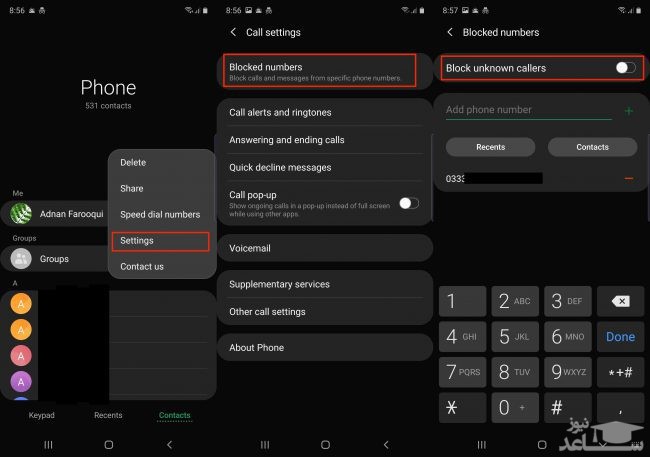
در این جا با دو گزینه مواجه خواهید شد. اگر گزینه Block unknown callers را انتخاب کنید، اسمارت فون شما به طور اتوماتیک تمام تماس هایی که از طرف شماره های ناشناس با شما گرفته می شود را بلاک خواهد کرد. اگر می خواهید یک شماره خاص را بلاک نمایید، می توانید این شماره را در فیلد وارد کنید و یا آن را از تب Recents یا Contacts انتخاب نمایید.
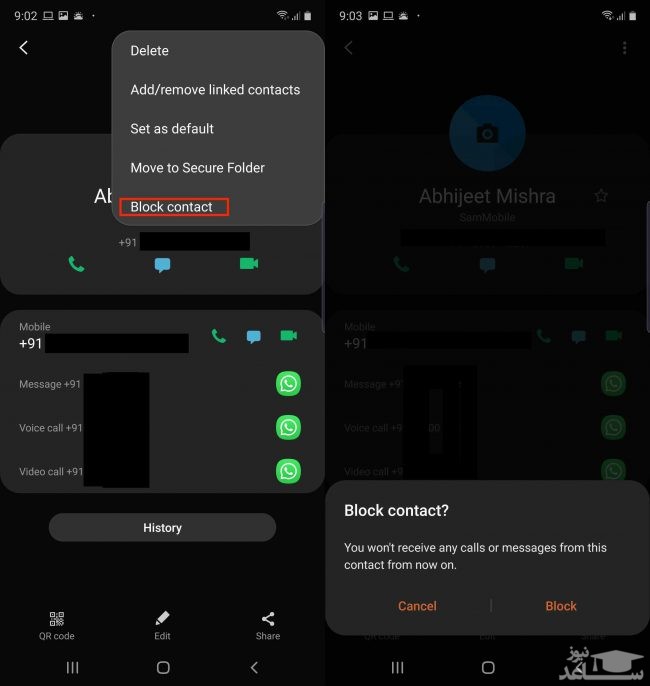
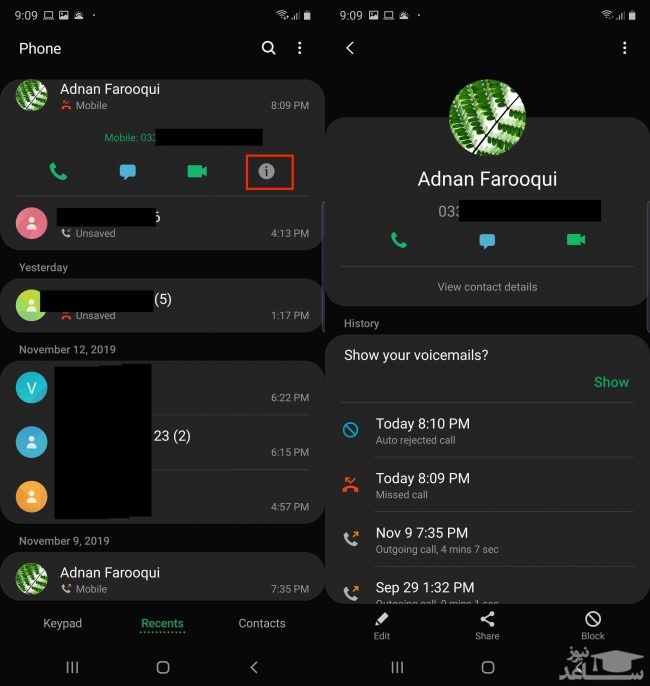
توجه: با بلاک کردن یک شماره تماس، تنها برقراری تماس و دریافت پیام از آن شماره مسدود خواهد شد، اما آن شماره همچنان می تواند برای شما در voicemail پیام صوتی بگذارد. برای مسدود کردن پیام های صوتی باید شماره مورد نظر را در اپراتور خط تلفن خود مسدود نمایید.
چک کردن تماس ها و پیام های یک شماره مسدودشده
در آموزش بالا از بلاک کردن شماره تماس ها اطلاع پیدا کردید. اما اگر بخواهید بدون در آوردن یک شماره از بلاک لیست از تعداد تماس هایی که با شما گرفته است و پیام هایی که ارسال کرده است آگاه شوید، چه باید کنید؟ چک کردن پیام ها و تماس های یک شماره بلاک شده در گوشی های سامسونگ، کار آسانی است.
شما می توایند تماس ها و پیام های یک شماره بلاک شده را که با آیکون Auto rejected call مشخص شده است در اپ Phone پیدا کنید. شما می توانید تاریخچه تماس را بررسی کنید تا از ردشدن خودکار آن مطمئن شوید.
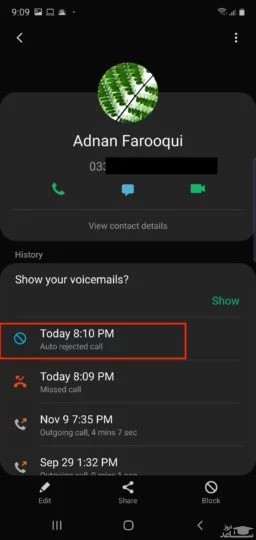
برای دسترسی به پیام های ارسال شده یک شماره بلاک شده، اپ Message را باز کنید و با ضربه بر روی آیکون سه نقطه به Settings بروید. گزینه Blocked numbers and messages و سپس Blocked messages را انتخاب کنید. تمام پیام هایی که به طور خودکار بلاک شده اند در این بخش وجود دارند.
در مدل های قدیمی تر گوشی های سامسونگ مانند گلکسی S5 می توانید این گزینه را در Menu >> Settings >> Call >> Call rejection >> Auto reject list پیدا کنید. سپس بر روی + ضربه بزنید و شماره مورد نظر را برای بلاک شدن وارد کنید.
شما از همان طریقی که یک شماره تماس را بلاک کرده اید می توانید آن را از بلاک خارج نمایید.
آیفون
توجه: اگر در سیستم عامل iOS شماره ای را برای دریافت هر کدام از پیام های متنی، تماس تصویری یا تماس صوتی بلاک کنید، هر سه مورد مسدود خواهند شد.
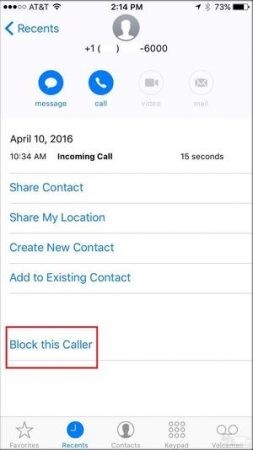
برای مسدود کردن یک شماره از لیست مخاطبین مسیر زیر را دنبال کنید:
Settings > Phone > Call Blocking & Identification > Block Contact
در اینجا لیستی از مخاطبین را مشاهده خواهید نمود؛ با اسکرول کردن لیست، مخاطب یا مخاطبین مورد نظر را انتخاب کنید؛ همچنین از مسیر زیر قادر به این کار هستید:
Settings > Messages > Blocked > Add New.
اگر شماره ای که پیام داده است در لیست مخاطبین شما وجود ندارد، در iOS 10 باید فرستنده پیام را به لیست مخاطبین اضافه نموده و سپس به روش های گفته شده آن را مسدود کنید. در ورژن های پایین تر iOS، دایره کنار شماره را لمس کنید و سپس از این مسیر اقدام نمایید: Block This Caller > Block Contact
اگر شخصی از طریق Face Time برای شما مزاحمت ایجاد می کند، اپلیکیشن مربوطه را فعال کنید، آخرین گفتگویی را که با او داشته اید باز نموده و روی دایره نزدیک به آن کلیک کنید. صفحه ای باز می شود که در آن اطلاعات و عملکردهایی درباره آن گفتگو مشاهده می کنید؛ در اینجا Block This Caller را انتخاب نمایید و اگرفرد مزاحم در لیست مخاطبین شما قرار دارد از مسیر زیر اقدام کنید:
Settings > FaceTime > Blocked > Add New
در اینجا مخاطب یا مخاطبین مورد نظر را انتخاب کنید.


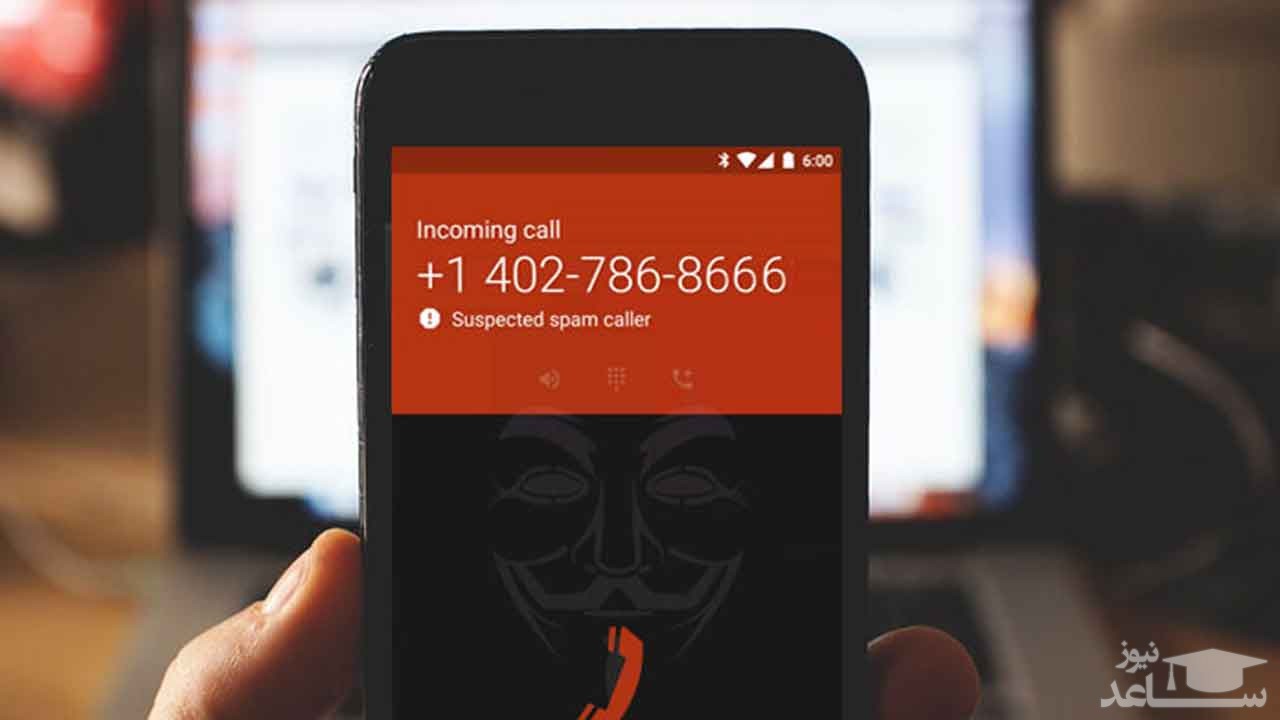
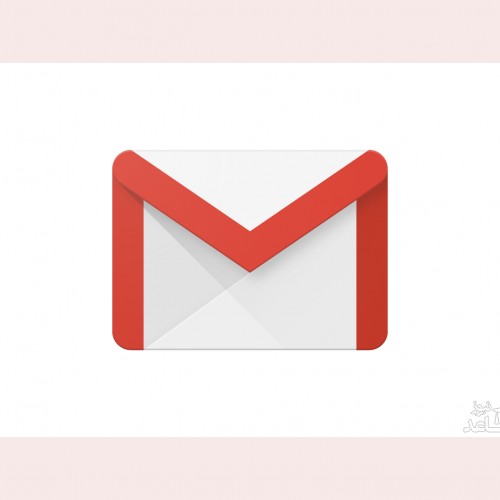 چگونه ایمیل های مزاحم را بلاک کنیم؟
چگونه ایمیل های مزاحم را بلاک کنیم؟